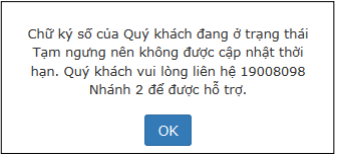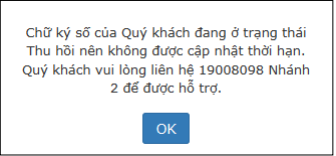Lưu ý :
- Khách hàng cần sử dụng trình duyệt Firefox 4.0 Portable đã cài đặt Driver USB. Tải trình duyệt theo hình dưới đấy:
Vào Google nhập vào ô tìm kiếm [ fire fox 4.0 ] sau đó sẽ hiện lên như hình bên dưới:

Sau đó ấn chọn [ Download Firefox 4.0 – FileHippo.com ] để tới cửa sổ tải về trình duyệt.
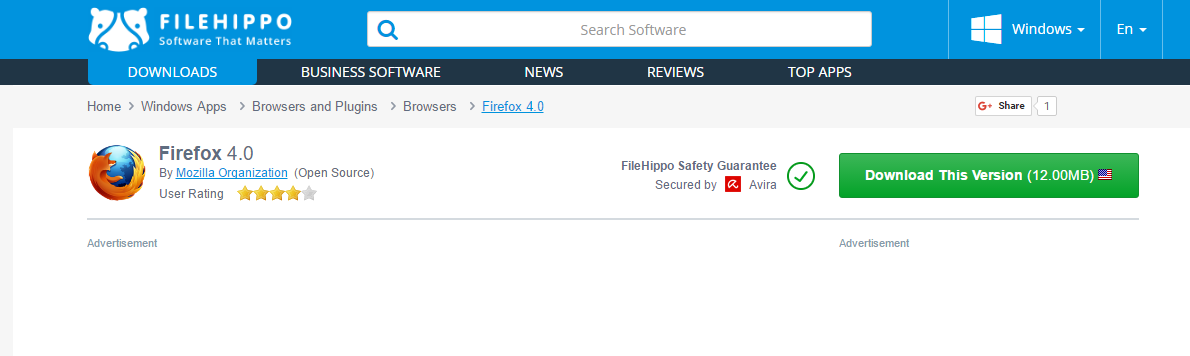
Khi cửa sổ mới xuất hiện Chọn [ Dowload this Version (12.00MB)]
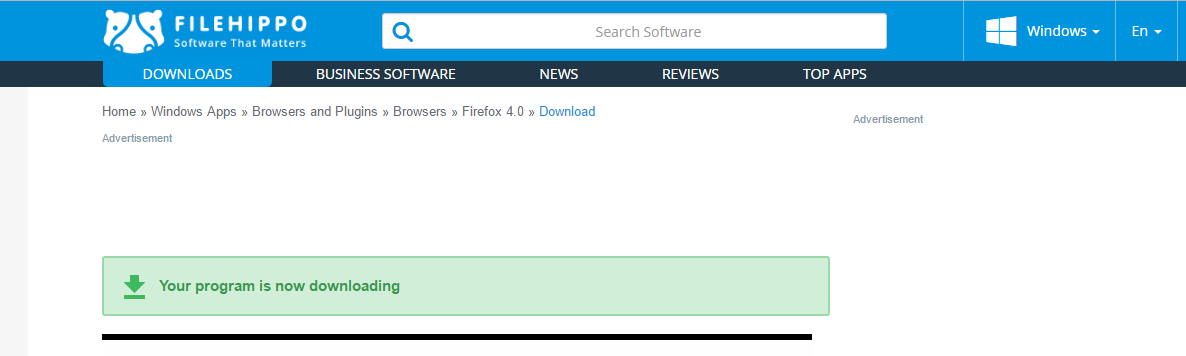
Chọn [ Your program is now downloading ] để tải về trình duyệt.
- Sau khi download file thành công,
- chạy trình duyệt bằng 2 cách:
Cách 1: Click đúp vào file Firefox.exe 1 lần và chờ 10s, chú ý nếu chỉ click 1 lần.
Cách 2: Chuột phải giải nén Extract to Firefox.
Sau đó vào thư mục vừa giải nén chạy file FirefoxPortable.exe
Trường hợp bật lên bị lỗi hoặc click 2 lần vào Task manager/Processes tắt tất cả các process của Firefox đang chạy và chạy lại như hướng dẫn bên trên.
– Khách hàng sử dụng USB Token chứa Chữ ký số do Viettel-CA cung cấp đang hoạt động bình thường và có thời hạn gói cước đã đăng ký sau ngày 20/10/2015.
Các bước thực hiện cập nhật thời hạn chữ ký số
Bước 1: Truy cập vào trang chủ website : Viettel-ca.vn để bắt đầu thực hiện cập nhật thời hạn chữ ký số.
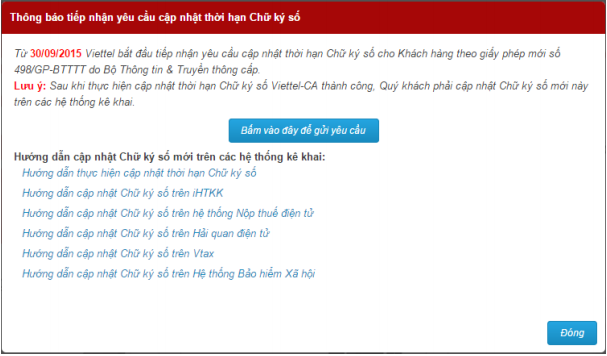
Khách hàng nhấn vào nút [Bấm vào đây để gửi yêu cầu] hoặc nhấn vào mục (1) hoặc (2) trên trang chủ Viettel như hình dưới:

Bước 2: Hệ thống hiển thị màn hình Tiếp nhận yêu cầu cập nhật thời hạn CKS như sau:
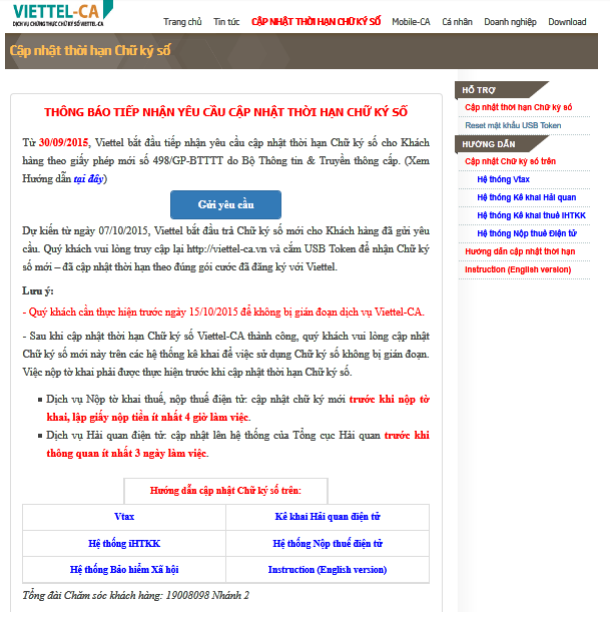
Bước 3: Khách hàng nhấn nút [Gửi yêu cầu] để bắt đầu thực hiện chức năng. Hệ thống hiển thị màn hình yêu cầu nhập mã PIN của USB Token như sau:
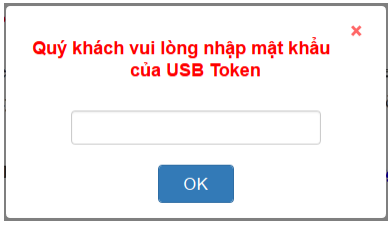
Bước 4: Nếu nhập mã PIN chính xác, sẽ có hai trường hợp:
– Nếu USB Token của Quý khách chỉ có 1 Chữ ký số thì chuyển thẳng sang Bước 5.
– Nếu USB Token có nhiều hơn 1 Chữ ký số thì cần click để chọn Chữ ký số Quý khách muốn Cập nhật thời hạn. Chữ ký số được chọn sẽ chuyển màu hồng như hình dưới. Nhấp [OK] để hoàn tất bước này:
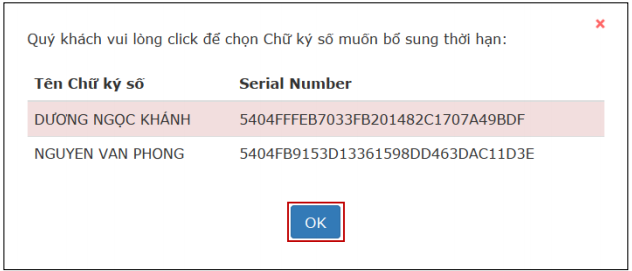
Bước 5: Quý khách đọc hướng dẫn trên màn hình và nhấn nút [Chọn USB Token] phía dưới để thực hiện.
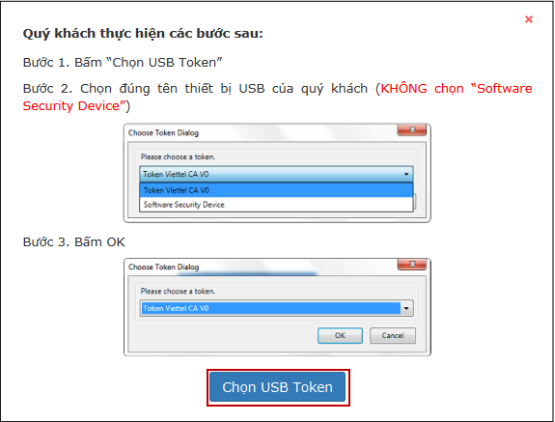
Lưu ý: Chọn đúng tên USB Token của Quý khách, không chọn [Software Security Device ]. Sau đó nhấn OK để hoàn tất.
Bước 6: Sau khi chọn thiết bị chứa chữ ký số thành công, Khách hàng vui lòng chờ hệ thống xử lý nhận yêu cầu
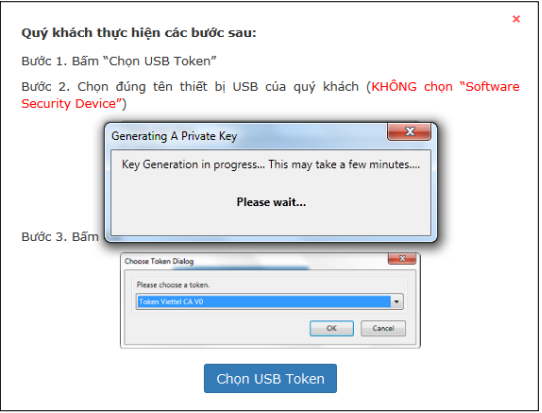
Bước 7: Hệ thống Tiếp nhận yêu cầu thành công, hiển thị màn hình thông báo như sau:
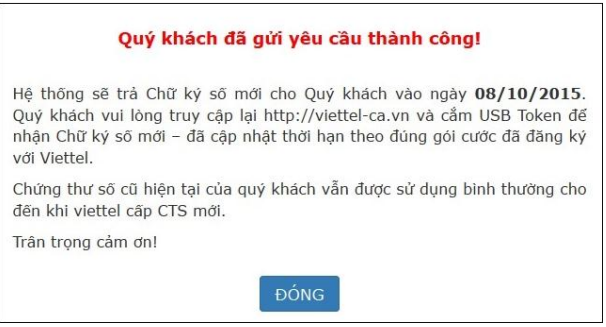
Các lỗi thường gặp khi thực hiện cập nhật chữ ký số
Lỗi 1: Sử dụng không đúng phiên bản trình duyệt.
– Cách xử lý: Download bản cài và làm theo hướng dẫn.
– Màn hình lỗi:
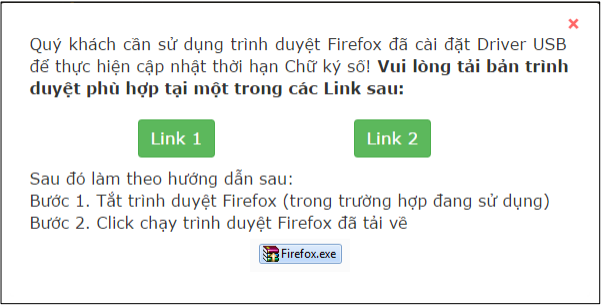
Lỗi 2: Chưa cắm USB Token
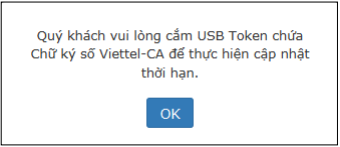
Lỗi 3: USB Token không tồn tại Chữ ký số
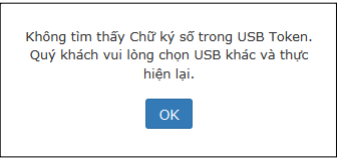
Lỗi 4: Chữ ký số của khách hàng không thuộc diện được Cập nhật thời hạn chữ ký số
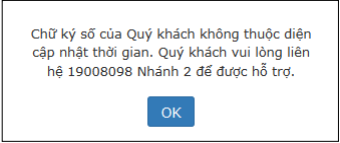
Lỗi 5: Chữ ký số của khách hàng đang ở trạng thái Tạm ngưng hoặc thu hồi => không cho phép Cập nhật thời hạn CKS